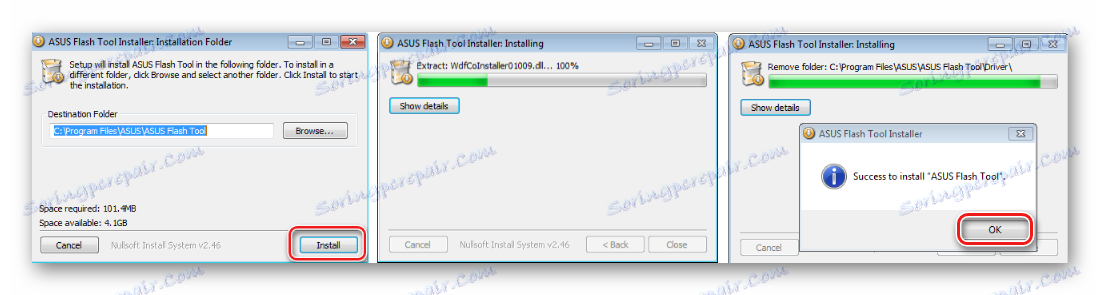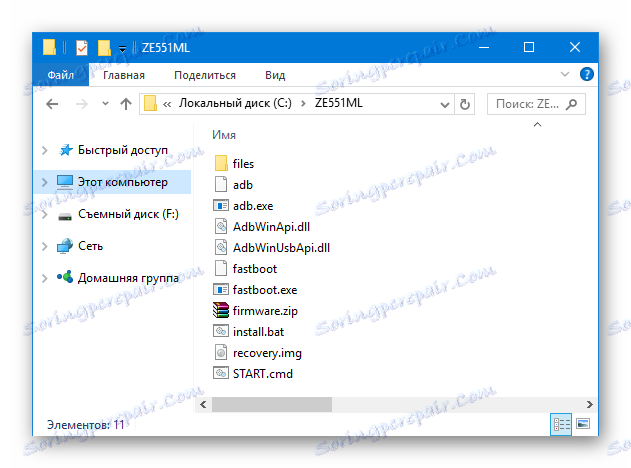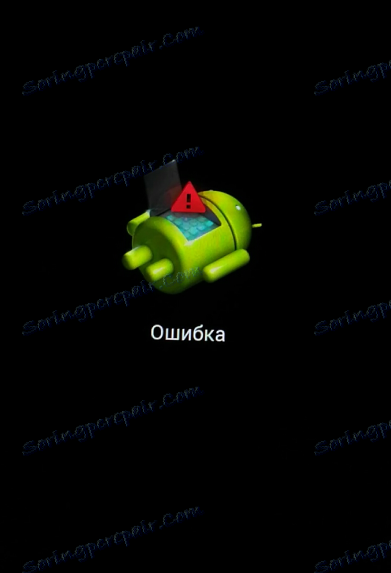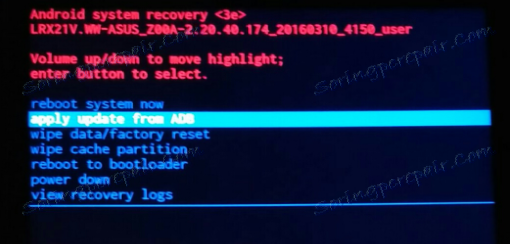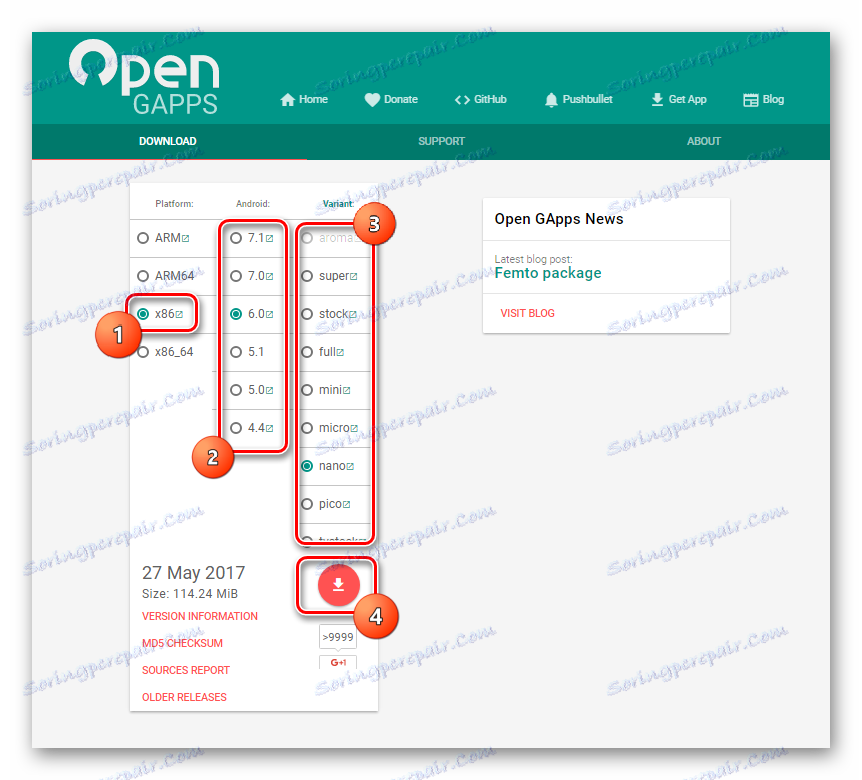Firmware pro ASUS ZenFone 2 ZE551ML Smartphone
Smartphony od společnosti ASUS si zaslouží vysokou úroveň poptávky mezi zákazníky moderních zařízení, mimo jiné díky vynikajícímu výkonu většiny funkcí. V tomto případě může každé zařízení najít nedostatky, zejména v jeho softwarové části. Článek se bude zabývat jedním z nejoblíbenějších řešení mezi smartphony od tchajwanského výrobce ASUS - ZenFone 2 ZE551ML. Zvažte, jak nainstalovat software v tomto telefonu různými způsoby.
Než začnete manipulovat s programovou částí zařízení, je třeba poznamenat, že ASUS ZenFone 2 ZE551ML je smartphone postavený na základě procesoru Intel, který je zcela zabezpečen proti vnějšímu rušení softwaru. Pochopení probíhajících procesů, stejně jako předběžné seznámení se všemi kroky pokynů pomůže určit úspěšnost budoucích postupů.
Přesná implementace pokynů vede k minimalizaci možných negativních důsledků. V takovém případě nikdo nese odpovědnost za výsledky manipulací, které provádí uživatel se svým smartphonem! Všechny níže uvedené informace jsou prováděny vlastníkem přístroje na vlastní nebezpečí!
Příprava na firmware ZE551ML
Před zahájením procedur zahrnujících vzájemné působení speciálních programů a paměťových částí zařízení, stejně jako ve všech ostatních případech, je nutné provést školení. To umožní, že proces bude proveden rychle a získáte očekávaný výsledek - bezchybně fungující Asus ZenFone 2 ZE551ML s požadovanou verzí softwaru.

Krok 1: Nainstalujte ovladače
Téměř všechny metody používají počítač k práci s daným zařízením. Chcete-li spárovat smartphone a počítač, stejně jako správné interakce zařízení s aplikacemi, jsou potřebné ovladače. Budete potřebovat ovladače ADB a Fastboot , stejně jako ovladač Intel iSocUSB. Balíčky ovladačů použité při manipulaci s níže uvedenými metodami jsou k dispozici ke stažení podle odkazu:
Stáhněte si ovladače pro ASUS ZenFone 2 ZE551ML
Informace o procesu instalace ovladačů potřebných při práci s programy pro firmware systému Android jsou popsány v článku:
Lekce: Instalace ovladačů pro firmware systému Android
Krok 2: Zálohujte důležité údaje
Před provedením následujících pokynů by mělo být jasné, že firmware je manipulace s paměťovými oddíly zařízení a mnoho operací předpokládá jejich úplné formátování. Proto je nutné provádět postupy, které zajistí bezpečnost uživatelských dat jakýmkoli přijatelným / přístupným způsobem. Informace o tom, jak ukládat informace obsažené v zařízení Android, jsou uvedeny v článku:
Lekce: Jak zálohovat zařízení Android před firmware

Krok 3: Příprava potřebného softwaru a souborů
V ideálním případě musí být software, který je potřebný k provádění manipulace, předem stažen a nainstalován. Totéž platí pro požadované soubory firmwaru. Vše načteme a rozbalíme do samostatné složky na jednotce C :, jejíž název nemůže obsahovat mezery nebo ruské písmeny. K počítači, který bude použit jako nástroj pro manipulaci, neexistují žádné zvláštní požadavky, jediná věc je - počítač by měl být provozuschopný a spustit pod operačním systémem Windows 7 nebo vyšší.
Firmware
Stejně jako u většiny ostatních zařízení s Androidem se na ZenFone 2 hodí i několik způsobů instalace softwaru. Umístění metod popisovaných v článku je od nejjednodušších až po nejkomplexnější.
Metoda 1: Znovu nainstalujte software a aktualizujte bez použití počítače
Tato metoda je považována za oficiální řešení problému přeinstalace softwaru a je poměrně jednoduchá a především - téměř bezpečné. Vhodné pro aktualizaci softwaru, pokud z různých důvodů neobdržíte aktualizace OTA a přeinstalujte Android bez ztráty uživatelských dat. Než začnete s manipulacemi, je třeba poznamenat, že pro zařízení Android ASUS existují různé typy firmwaru.
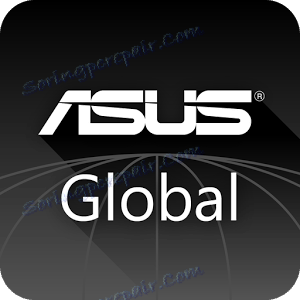
Zobrazují se v závislosti na regionu, ze kterého je smartphone vyroben:
- TW - pro Tchaj-wan. Obsahuje služby Google. Z nepříjemných rysů - existují programy v čínštině;
- CN je pro Čínu. Neobsahuje služby Google a je plná čínských aplikací.
- CUCC je Android verze Android od China Unicom;
- JP - software pro uživatele z Japonska;
- WW (znamená World Wide) - pro smartphony společnosti Asus, prodávané po celém světě.
Ve většině případů jsou ZE551ML, prodávané na území naší země, zpočátku vybaveny softwarem WW, ale existují i výjimečné výjimky. Chcete-li zjistit, jaký typ firmwaru je nainstalován v konkrétní instanci zařízení, můžete se podívat na číslo sestavy tím, že přejdete do nabídky telefonu: Nastavení - O telefonu - Aktualizace systému .
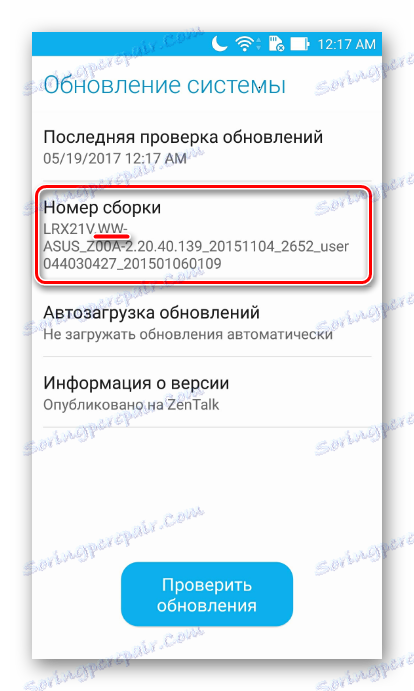
- Stáhněte si aktualizaci pro váš region z oficiálního webu společnosti Asus. OS - "Android" , záložka "Firmware" .
- Při výběru aktualizace ke stažení byste měli být vedeni nejen regionem, ale také číslem verze. Číslo verze souboru použitého pro firmware by mělo být vyšší než číslo, které je již nainstalováno v telefonu.
- Zkopírujte výsledný soubor * .zip do kořenového adresáře interní paměti smartphonu nebo do kořenového adresáře paměťové karty nainstalované v zařízení.
- Po kopírování budeme čekat, až ZE551ML zobrazí upozornění na přítomnost nové verze softwaru. Před zobrazením příslušné zprávy může trvat 10-15 minut, ale obvykle se vše stane okamžitě.
- Pokud oznámení neprší, můžete zařízení restartovat obvyklým způsobem. Jakmile se zpráva objeví, klikněte na ni.
- Zobrazí se okno s výběrem souboru aktualizace. Pokud je do paměti zkopírováno více balíků, vyberte požadovanou verzi a stiskněte tlačítko "OK" .
- Dalším krokem je potvrzení upozornění na potřebu dostatečného napájení baterie zařízení. Je lepší, aby byl přístroj plně nabitý. Jsme přesvědčeni o tom a stiskněte tlačítko "OK" .
- Po stisknutí tlačítka "OK" v předchozím okně se přístroj automaticky vypne.
- A načte se v režimu aktualizace softwaru. Proces prochází bez zásahu uživatele a je doprovázen animací a indikátorem plnění.
- Po dokončení instalace nové verze softwaru se zařízení automaticky restartuje na systém Android.
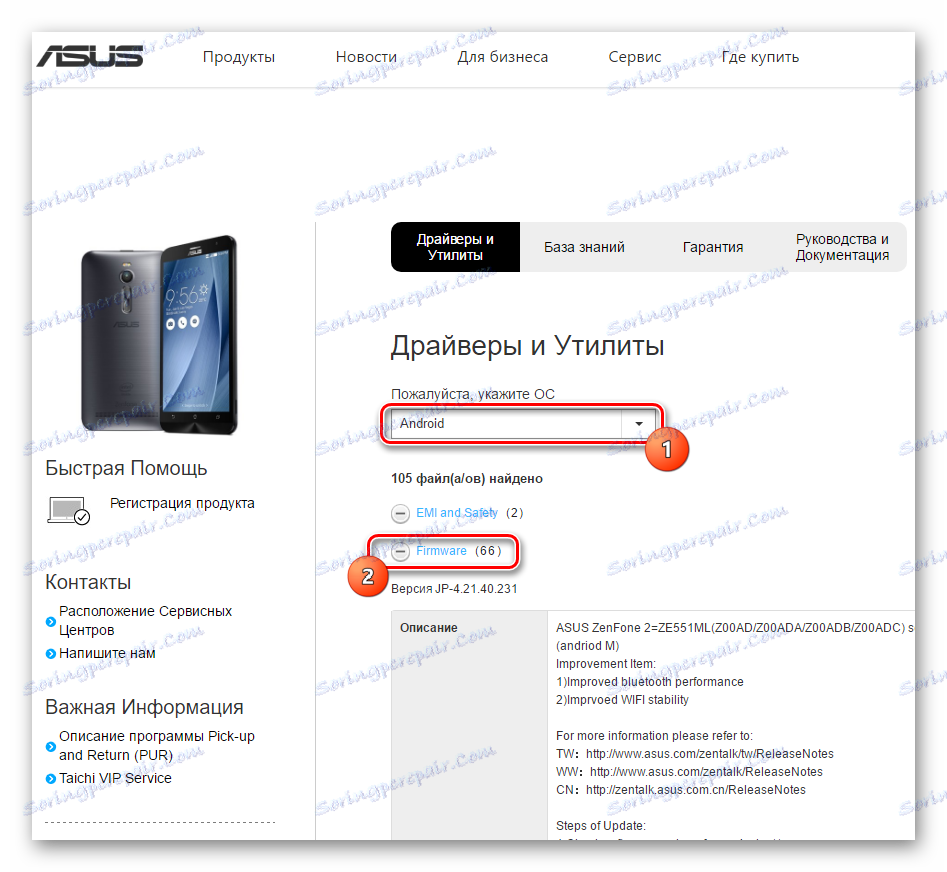
Stáhněte si aktualizaci softwaru pro ASUS ZE551ML z oficiálních stránek
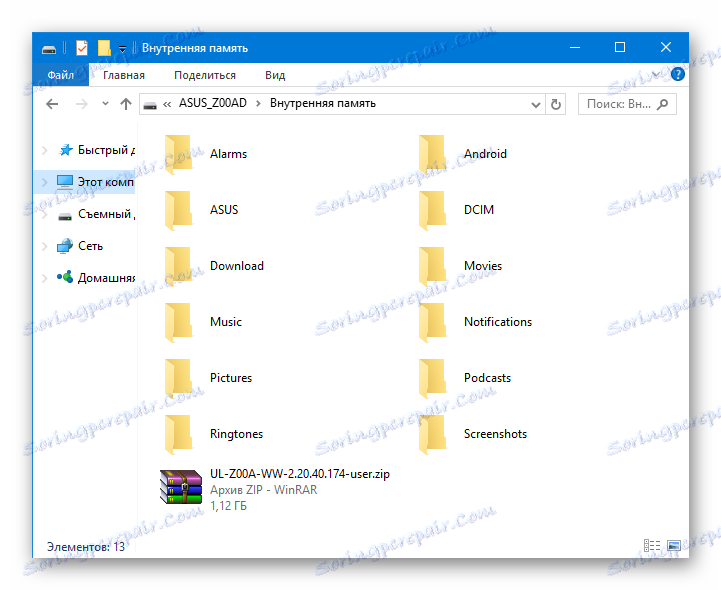
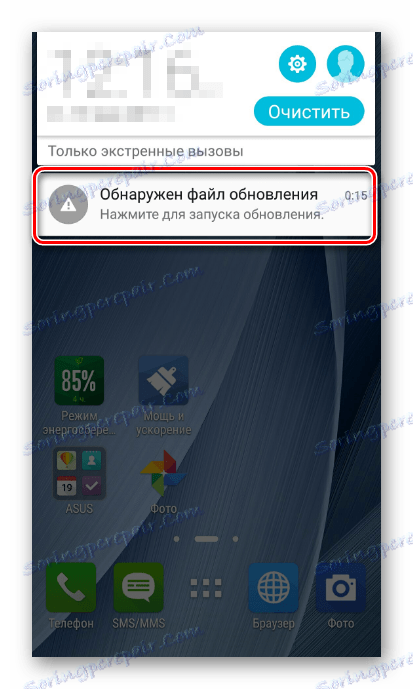
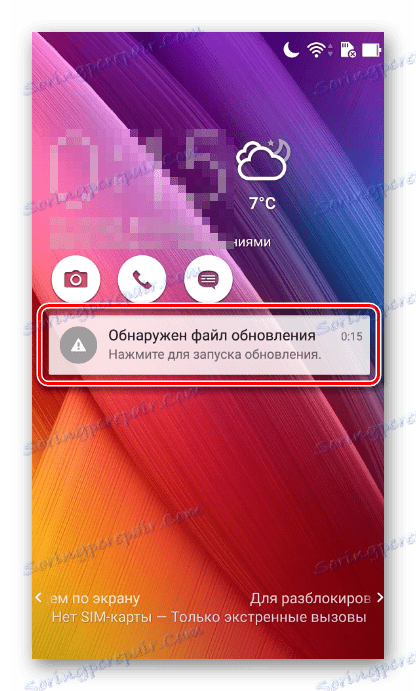
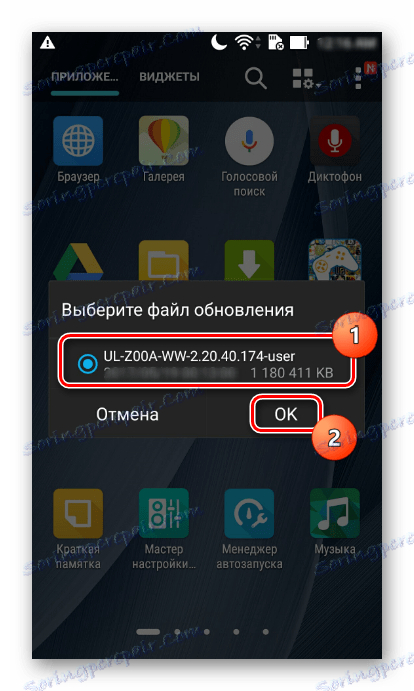
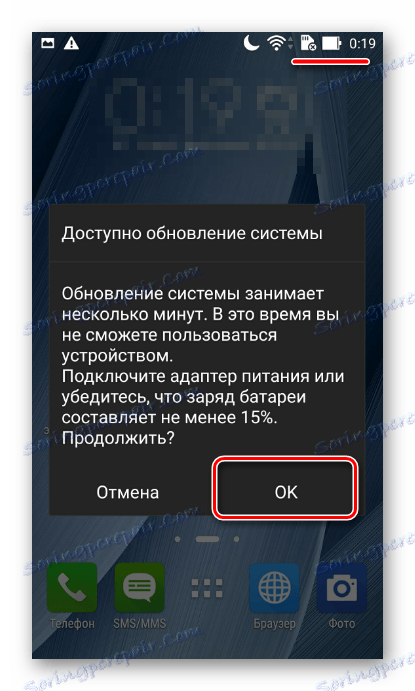
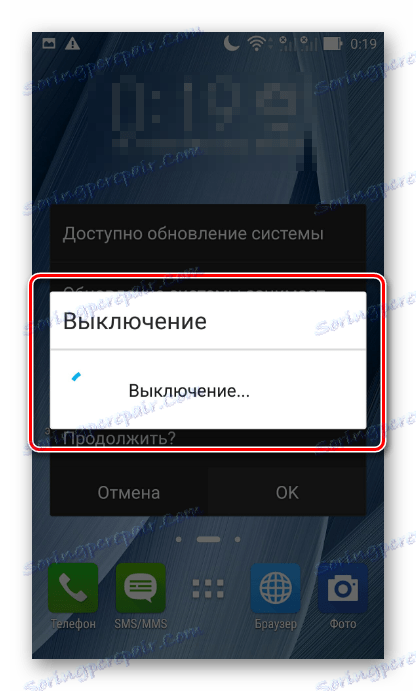

Metoda 2: Asus FlashTool
Pro kompletní bliknutí smartphonů společnost Asus uplatňuje nástroj Windows Nástroj ASUS Flash Tool (AFT) . Tato metoda instalace softwaru v zařízeních je poměrně kardinální a může být použita v řadě případů. Metoda je vhodná nejen pro normální aktualizaci, ale také pro úplnou přeinstalaci Android s předběžným vyčištěním paměťových disků zařízení. Metoda je také možné nahradit verzí softwaru včetně vrácení zpět do staršího řešení, změnit oblast a také obnovit funkčnost zařízení, pokud jiné metody nejsou použitelné nebo nefungují.

Jak můžete vidět, pracovat s pamětí zařízení prostřednictvím AFT je prakticky univerzální řešení. Jediným faktorem bránícím jeho široké aplikaci je poměrně obtížný proces vyhledávání RAW firmwaru používaného v programu, stejně jako některé poruchy, které se někdy vyskytují v aplikaci. Pokud jde o zkoumaný model ZE551ML, soubor RAW z níže uvedeného příkladu lze stáhnout z tohoto odkazu:
Stáhněte si RAW firmware pro ASUS ZE551ML Android 5
Navíc můžete použít vyhledávací RAW na oficiálním fóru Asus ZenTalk .
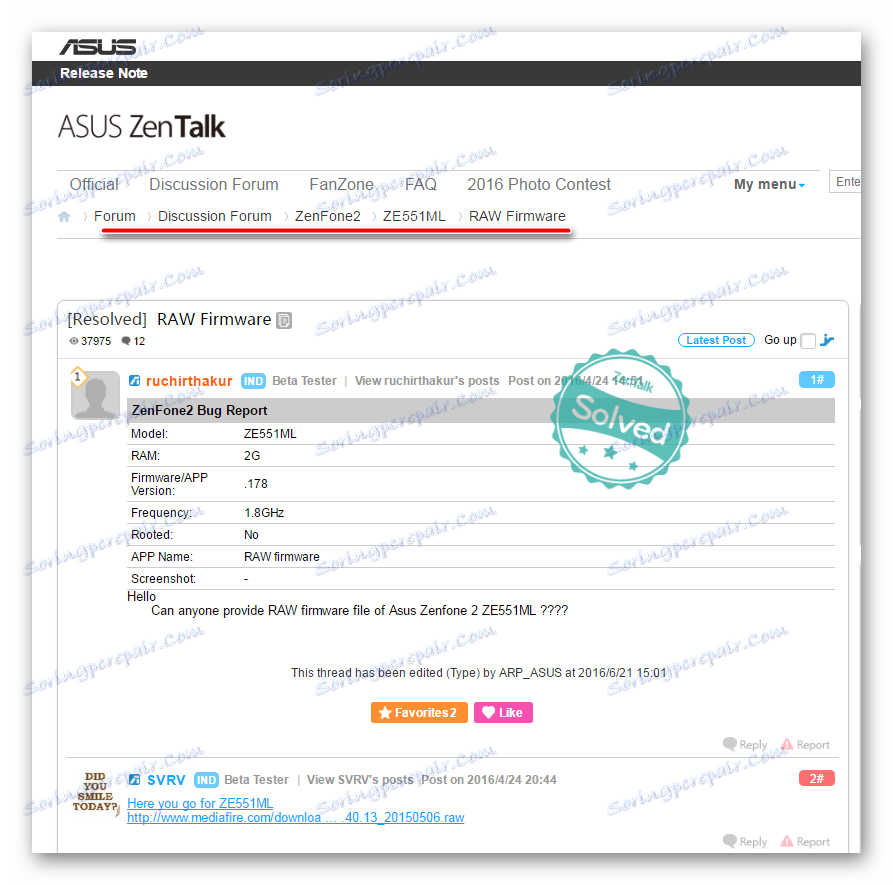
Stáhněte si obrázky RAW pro ASUS ZE551ML z oficiálního fóra
Pro úspěšnou manipulaci s ASUS ZE551ML se doporučuje používat verzi firmware RAW až do 2.20.40.165 včetně. Navíc používáme Asus FlashTool verze 1.0.0.17 . Je přijatelné používat více nových verzí programu, ale zkušenosti ukazují, že v této verzi nejsou vyloučeny chyby v procesu. Můžete si stáhnout správnou verzi AFT tady .
- Převedeme zařízení do režimu "Bootloader" . Chcete-li to provést, úplně vypněte smartphone a stiskněte tlačítko " Hlasitost +" na vypnutém zařízení. Poté, aniž bychom jej uvolnili, stiskneme tlačítko "Napájení" a přidržíme obě tlačítka pro zdvojnásobení vibrací, po kterém uvolníme "Power" a "Volume +" stále držíme.
![Asus Zenfone 2 ZE551ML přepněte do režimu rychlého spuštění]()
"Hlasitost +" by měla být zachována, dokud se nezobrazí obrazovka s obrazem robota a nabídkou pro výběr režimů.
- Nainstalujte ovladač, pokud není nainstalován dříve. Zkontrolujte správnost jejich instalace v "Správci zařízení" připojením zařízení v režimu Fastboot k portu USB. Měl by existovat podobný obrázek:
![Asus Zenfone 2 dispečer us-in režimu rychlého spuštění]()
Tedy. zařízení "Asus Android Bootloader Interface" bude správně rozpoznáno. Po ujistěte se, vypněte smartphone z počítače. Z režimu "Bootloader" nekončíme , všechny následné manipulace se provádějí v tomto stavu zařízení.
- Stahujte, nainstalujte
![Asus Zenfone 2 ZE551ML AFT instalace]()
a spusťte nástroj Asus Flash Tool.
- V AFT musíte vybrat model ZE551ML z rozevíracího seznamu v levém horním rohu okna.
- Připojte smartphone k portu USB. Po připojení k AFT musí být určeno sériové číslo přístroje.
- Určete cestu k předem načtenému souboru RAW. Chcete-li to provést, stiskneme speciální tlačítko (1) v programu, v otevřeném okně prohlížeče nalezneme požadovaný soubor a potvrdíme výběr kliknutím na tlačítko "Otevřít" .
- Všechno je téměř připraveno na začátek procesu záznamu informací v paměťových částech zařízení. Před zapsáním obrázku doporučujeme vymazat oddíly "Data" a "Cache" . Chcete-li to provést, přepněte přepínač "Vymazání dat:" do polohy "Ano" .
- Vyberte sériové číslo určeného zařízení kliknutím levého tlačítka myši na odpovídající řádek.
- Stiskněte tlačítko "Start" v horní části okna.
- Potvrzujeme potřebu formátovat sekci "Data" kliknutím na tlačítko "Ano" v okně požadavku.
- Firmware se spustí. Kruh poblíž sériového čísla zařízení bude žlutý a v poli "Popis" se objeví "Bleskový obraz ..." .
- Čekáme na dokončení postupů. Na jejich konci se kružnice poblíž sériového čísla změní na zelenou a v poli "Popis" se zobrazí potvrzení: "Úspěšný obraz blesku" .
- Smartphone se automaticky restartuje. Můžete jej odpojit od počítače a počkat na spouštěcí obrazovku Android. První uvedení ZE551ML po manipulaci s nástrojem Asus Flash Tool je poměrně dlouhé.
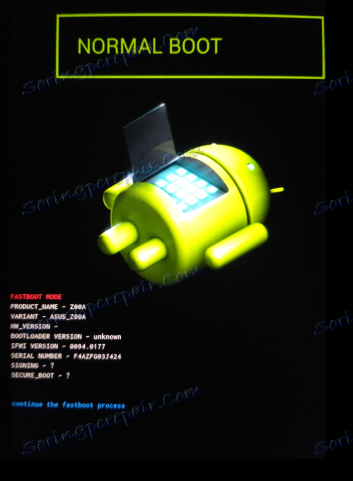
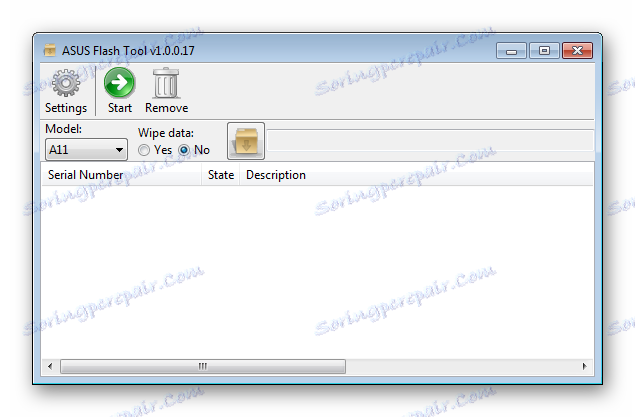
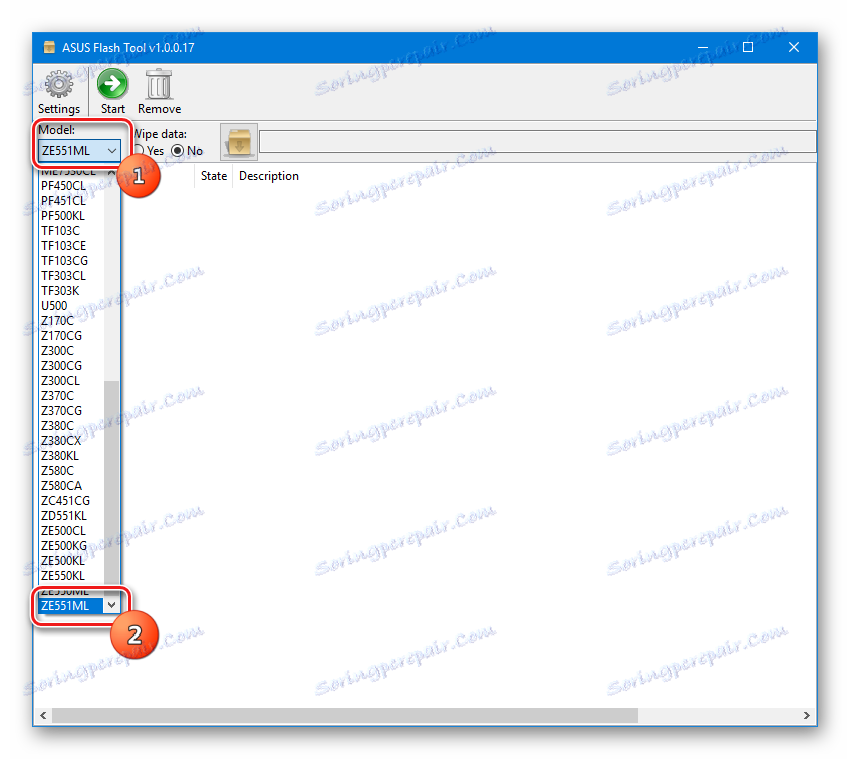
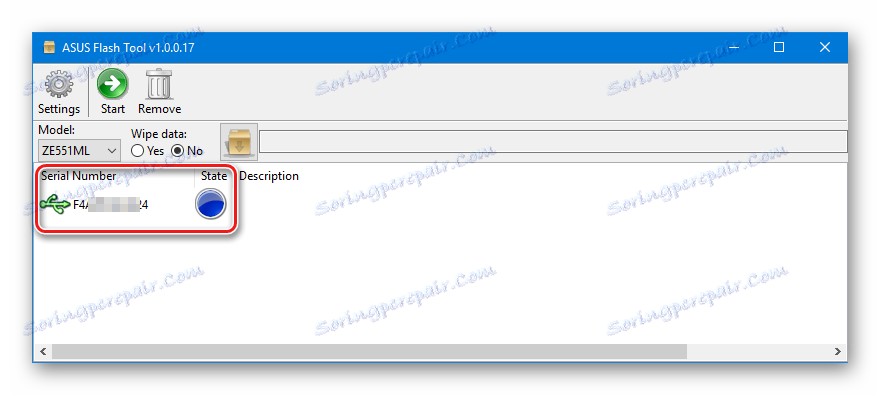
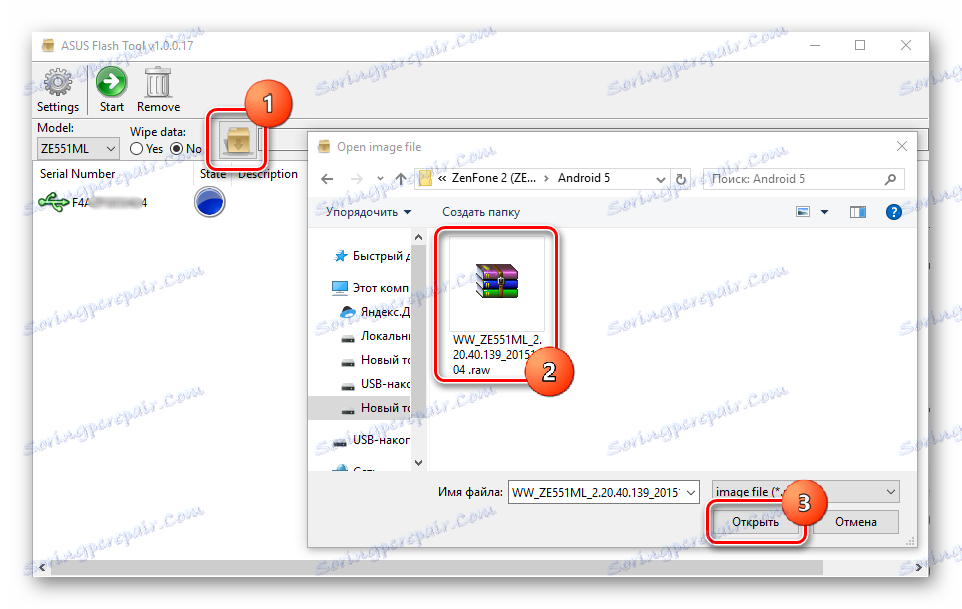
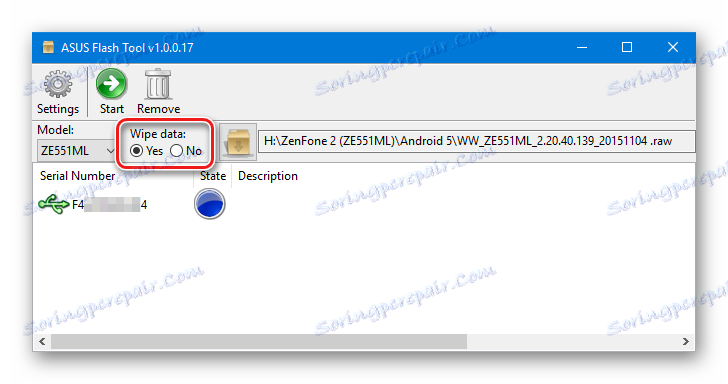
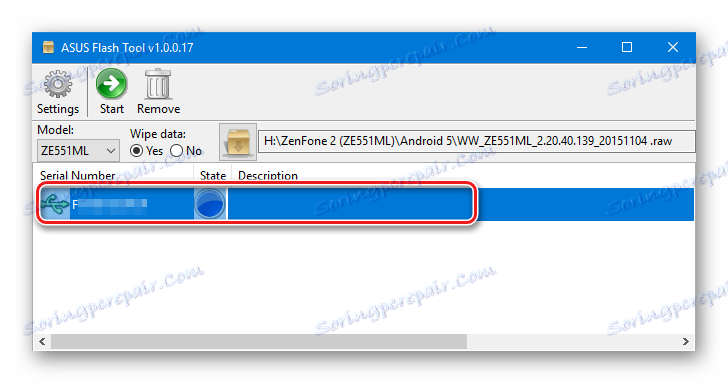
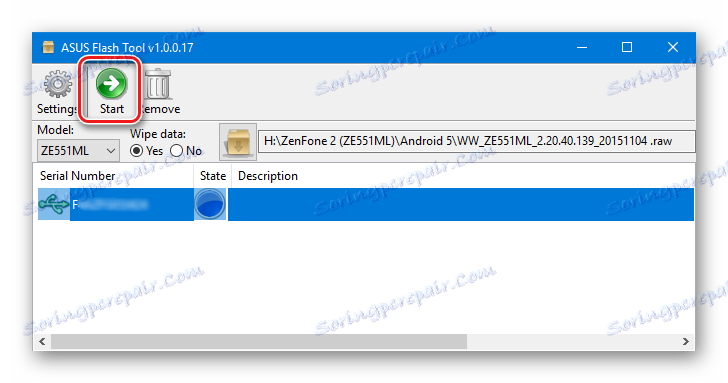
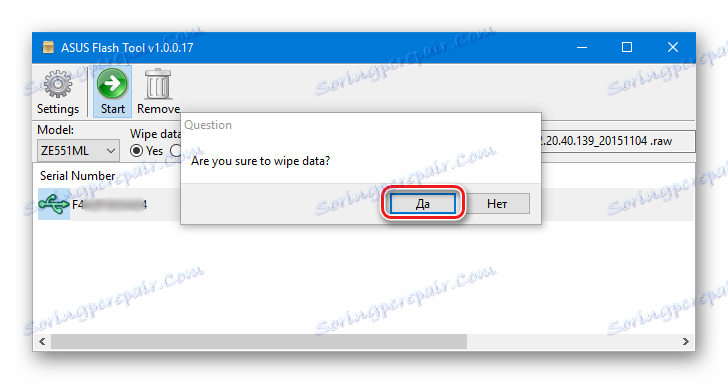
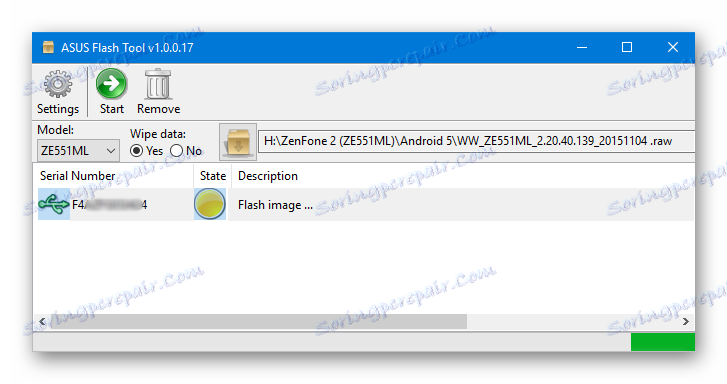
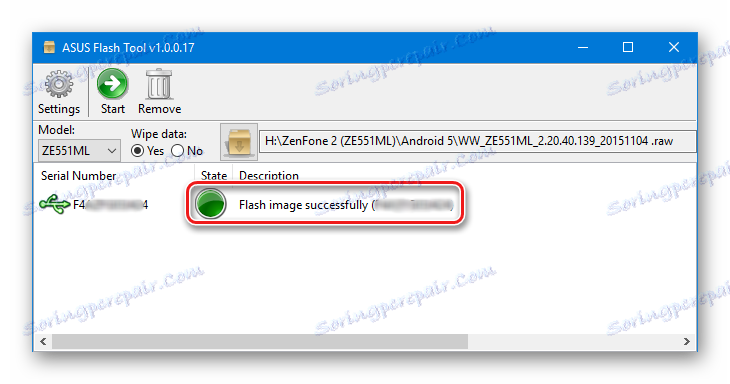
Metoda 3: Factory Recovery + ADB
Dalším efektivním způsobem, jak manipulovat s paměťovými oddíly Zenfone, je použít kombinaci nástrojů, jako je prostředí obnovy továrny, ADB a Fastboot . Tato metoda instalace softwaru do smartphonu může být použita k vrácení verze softwaru nebo upgrade. V některých případech můžete také pomocí níže uvedených pokynů obnovit nefungující zařízení.
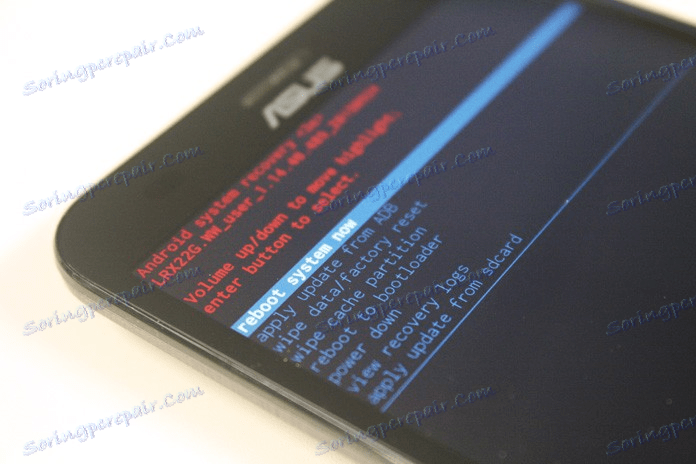
Problémy při použití metody mohou nastat kvůli záměně verzí použitých souborů. Zde musíte dodržovat jednoduché pravidlo. Přístroj by měl mít obnovu, odpovídající verzi firmwaru, který má být nainstalován. To znamená, že v případě, kdy je cílem nainstalovat software WW-2.20.40.59 , je v tomto případě nutné obnovit tovární obnovu ze stejné verze firmwaru ve formátu * .img . Všechny potřebné soubory, které byly použity v níže uvedeném příkladu, jsou k dispozici ke stažení podle odkazu:
Stáhněte si softwarové soubory a obnovu obrazu pro Zenfone 2
- Stáhněte všechny potřebné a rozbalte do samostatné složky na jednotce C: Soubor * .zip obsahující součásti softwaru pro zápis do sekcí paměti smartphonu je přejmenován na firmware.zip . Složka se soubory by měla mít následující vzhled.
![ASUS Zenfone ZE551ML soubory pro firmware v Exploreru]()
Tedy. obsahují soubory adb.exe , fastboot.exe , firmware.zip , recovery.img .
- Převedeme telefon do režimu "Bootloader" . Toho lze provést dokončením kroků 1 a 2 způsobu instalace pomocí výše popsaného AFT. Nebo pošlete příkaz pomocí zařízení ADB-
adb reboot-bootloaderna zařízení připojené k portu USB. - Po načtení zařízení do zařízení "Bootloader" připojujeme zařízení k portu USB a napíšeme obnovu pomocí rychlého spuštění. Tým -
fastboot flash recovery recovery.img - Po zobrazení na příkazovém řádku odpověď "OKAY ... dokončena .." na zařízení, aniž byste jej odpojili od počítače pomocí tlačítek pro ovládání hlasitosti, vyberte položku "RECOVERY MODE" . Po krátké volbě stiskněte tlačítko "Napájení" na smartphonu.
- Přístroj se restartuje. Čekáme na vzhled obrazu malého androidu na obrazovce s nápisem "Chyba" .
![Asus Zenfone 2 ZE551ML vstup do obnovy]()
Chcete-li zobrazit položky nabídky obnovení, podržte na zařízení smartphone tlačítko "Napájení" a krátce stiskněte tlačítko "Hlasitost +" .
- Přesunutí bodů obnovy se provádí pomocí tlačítek "Volume +" a "Volume -" , což potvrzuje volbu příkazu stisknutím tlačítka "Power" .
- Pro formátování oddílů "data" a "mezipaměti" doporučujeme provést vymazání. Vyberte příslušnou položku v prostředí pro obnovení - "vymazání dat / obnovení továrního nastavení" .
![Asus Zenfone2 ZE551ML datum obnovení továrny]()
Poté potvrďte začátek postupu - položka "Ano - odstranění všech uživatelských dat" .
- Počkáme, než skončí proces čištění, a přejděte k nahrání softwaru na paměťové oddíly. Vyberte možnost "aplikovat aktualizaci z ADB"
![Asus Zenfone2 ZE551ML používá aktualizaci od adb]()
Po přechodu v dolní části obrazovky telefonu se do příslušného balíčku se softwarem prostřednictvím ADB zapíše pozvánka.
- Na příkazovém řádku systému Windows zadejte příkaz
adb sideload firmware.zipa stiskněte klávesu "Enter" . - Dojde k poměrně dlouhému procesu přenosu souborů na paměťové oddíly zařízení. Čekáme na jeho dokončení. Na konci postupu příkazový řádek přečte "Total xfer: 1.12x"
- Instalace softwaru je dokončena. Můžete odpojit smartphone od počítače a spolehlivě provést "vymazání dat / obnovení továrního nastavení" . Potom restartujte smartphone výběrem položky "restartujte systém nyní" .
- První uvedení je poměrně dlouhé, čekáme na stažení Android verze.
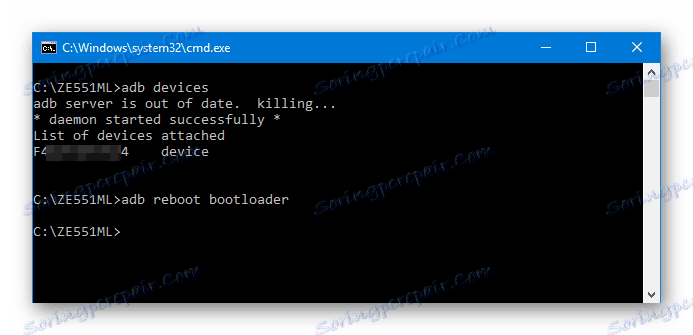
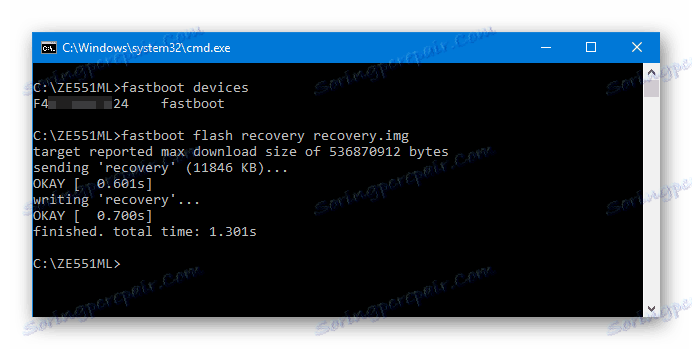

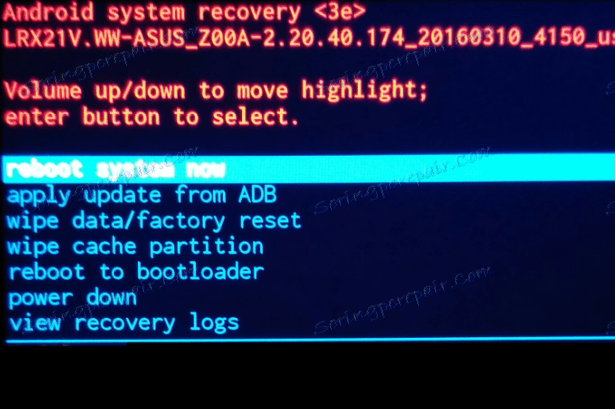
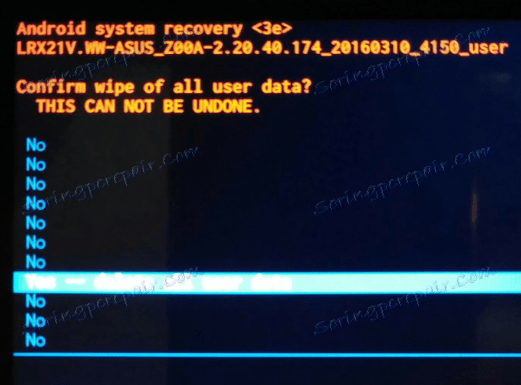
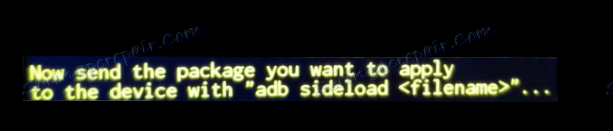
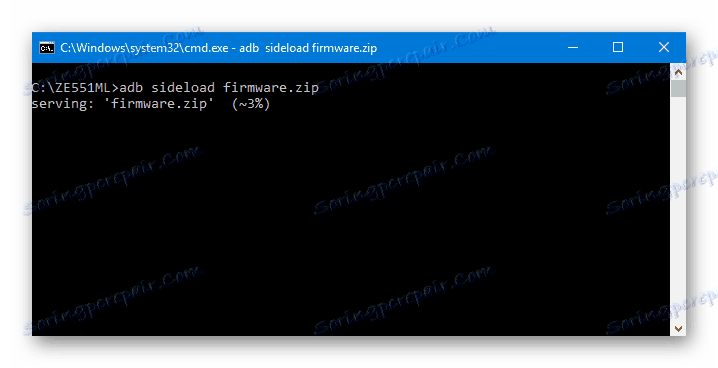
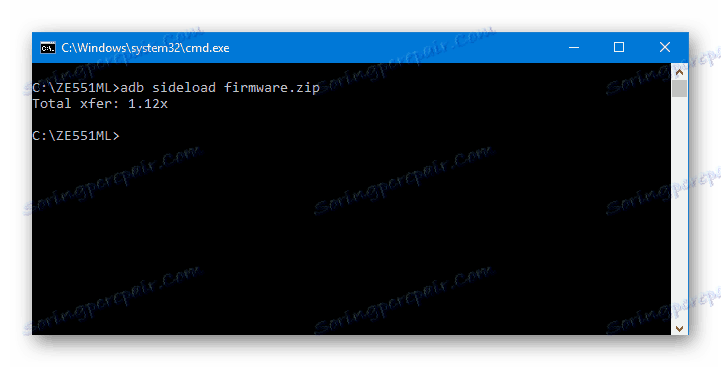
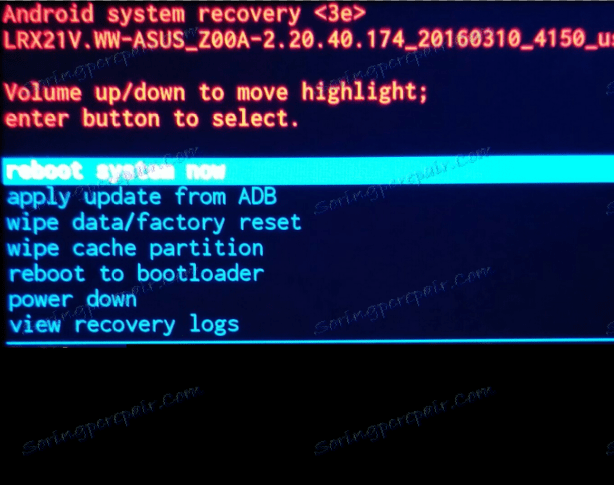
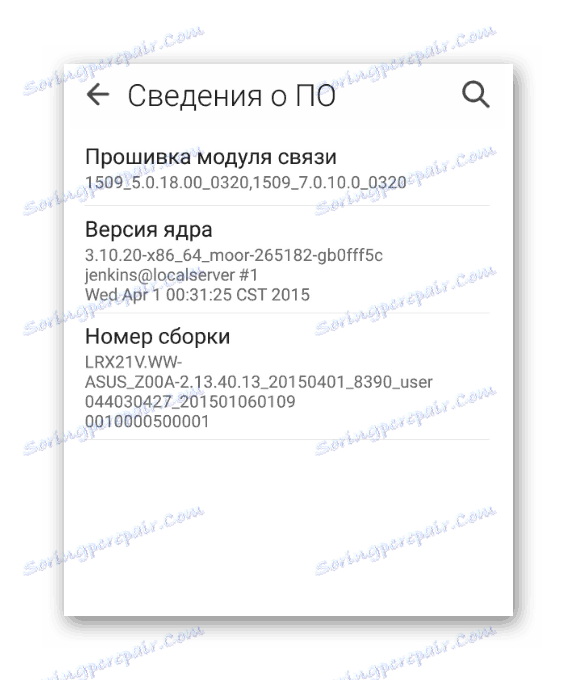
Metoda 4: Vlastní firmware
Instalace neoficiálních verzí systému Android se stala neobvykle populárním způsobem, jak zcela nahradit software mnoha smartphonů. Bez toho, abychom se dostali do seznamu výhod a nevýhod vlastních, uvědomujeme si, že pro ZenFone 2, včetně verze ZE551ML, o které jsme uvažovali, existuje mnoho modifikovaných a kompletně upravených verzí Android.

Volba tohoto nebo vlastního nastavení závisí pouze na uživatelských preferencích a potřebách. Instalace veškerého neoficiálního firmwaru se provádí pomocí následujících kroků.
Například je vybráno jedno z nejpopulárnějších řešení pro dnešní den - ovoce práce týmu Cyanogen. Bohužel nedávno vývojáři přestali podporovat svůj projekt, ale používá se pod oficiálním programem CyanogenMod 13 je jedním z nejstabilnějších vlastností tohoto zařízení. Požadovaný soubor můžete stáhnout pro instalaci pomocí odkazu:
Stáhněte si nejnovější verzi oficiálního modelu CyanogenMod 13 pro ZE551ML
Krok 1: Odemkněte zavaděče
Společnost Asus zavaděče smartphone ZenFone 2 je ve výchozím nastavení zablokována. Tento faktor znemožňuje instalovat různé modifikované médium pro obnovu a tedy vlastní firmware. Současně je vývojáři zcela jistě uvědomují popularitu těchto řešení a uživatel může oficiálně odemknout bootloader.
Oficiální způsob, jak odemknout bootloader Asus ZE551ML, je k dispozici pouze v systému Android 5. Proto je-li nainstalována novější verze, bliká pátý Android prostřednictvím rozhraní AFT. Postupujeme podle výše popsané metody 2 popsané v tomto článku.
- Stáhněte si software potřebný k odemknutí aplikace Odemknout zařízení z oficiálních stránek společnosti ASUS. Karta "Pomůcky" .
- Umístěný soubor APK umístil do paměti zařízení.
- Pak nainstalujte. Možná budete muset poskytnout oprávnění k instalaci aplikací z neznámých zdrojů. Для этого идем по пути «Настройки» — «Безопасность» — «Неизвестные источники» и даем системе возможность осуществления операций с приложениями, полученными не из Плей Маркета.
- Установка Unlock Device Tool проходит очень быстро. По ее завершению, запускаем утилиту.
- Читаем о рисках, осознаем их, принимаем условия использования.
- Перед началом процедуры необходимо еще раз подтвердить приложению осознанность собственных действий, установив галочку в соответствующий чек-бокс, а затем нажать кнопку начала процедуры разблокировки «Нажмите для начала процедуры разблокировки» . После нажатия кнопки «ОК» в последнем окне-уведомлении, смартфон перезагрузится в режим «Bootloader» .
- Процесс разблокировки проходит автоматически. После непродолжительных манипуляций появляется надпись «unlock successfully… reboot after…» .
- По завершению операции смартфон перезагружается уже с разблокированным загрузчиком. Подтверждением факта разблокировки является смена цвета фона загрузочной анимации при включении, с черного на белый.
Stáhněte si App Unlock Device for Asus ZE551ML z oficiálního webu
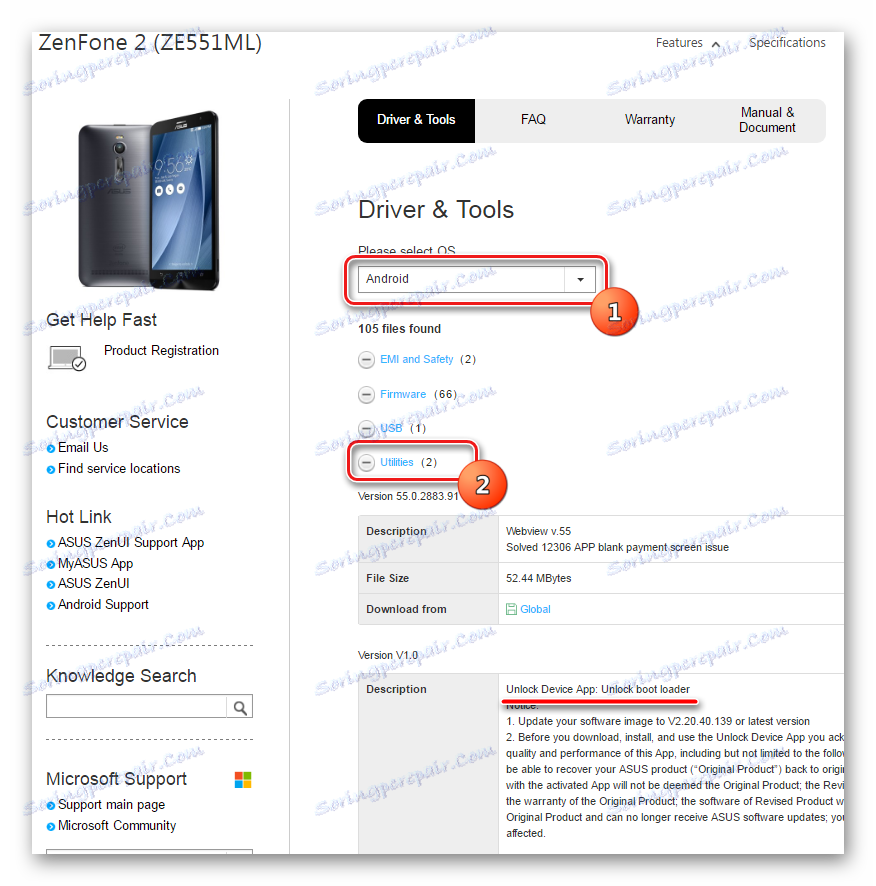
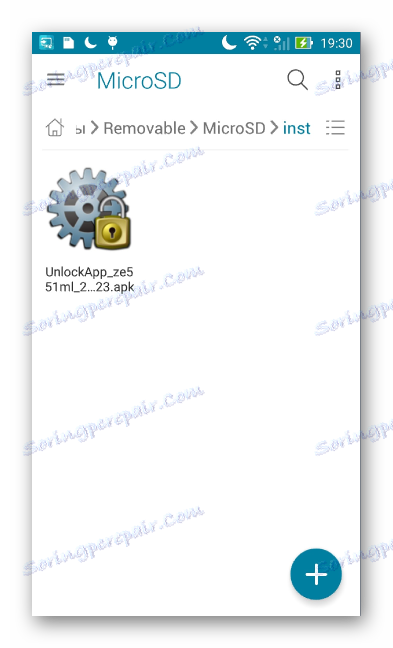
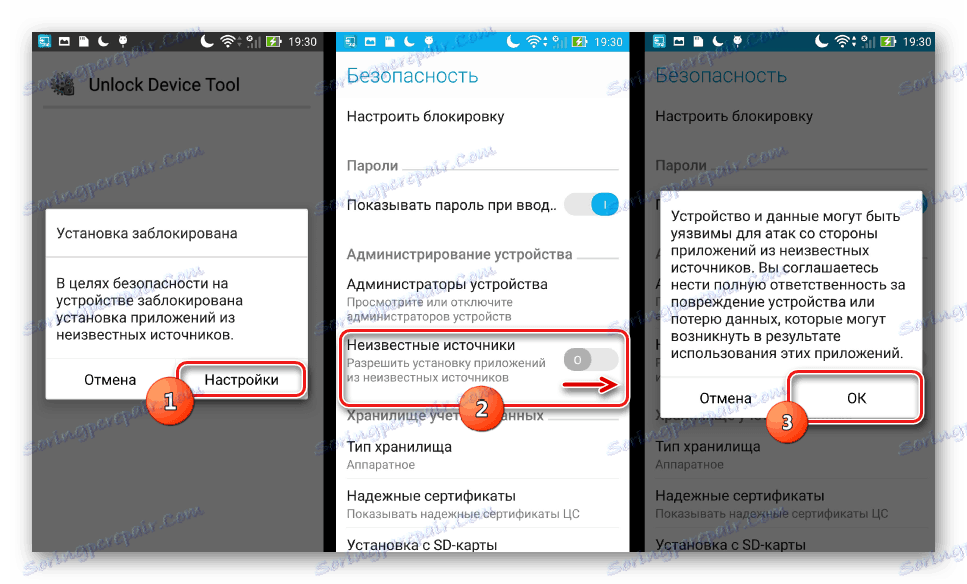
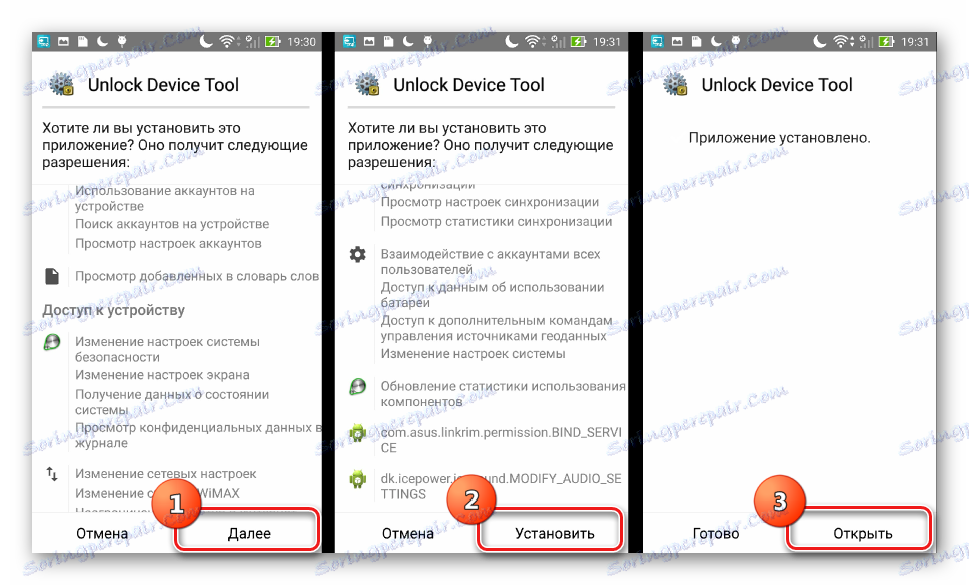
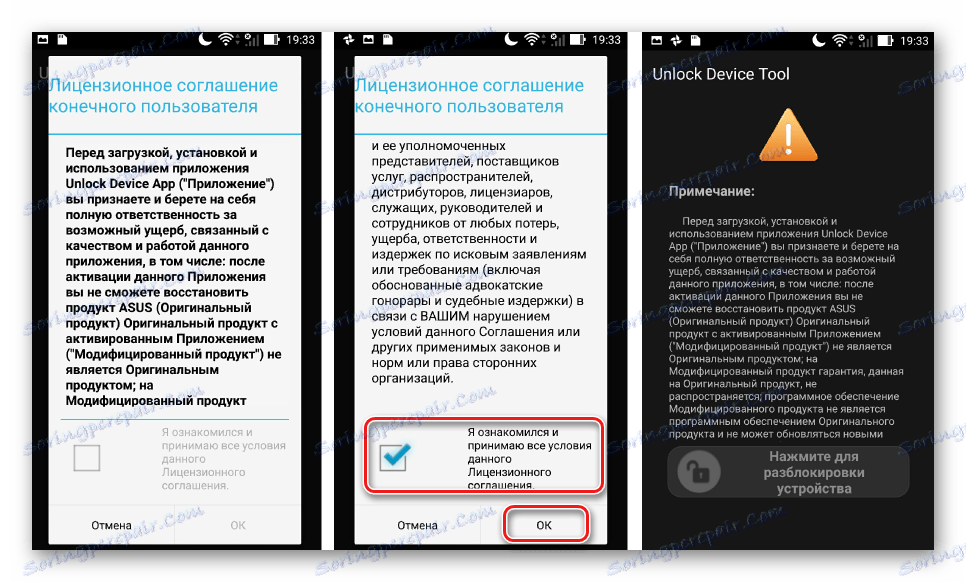
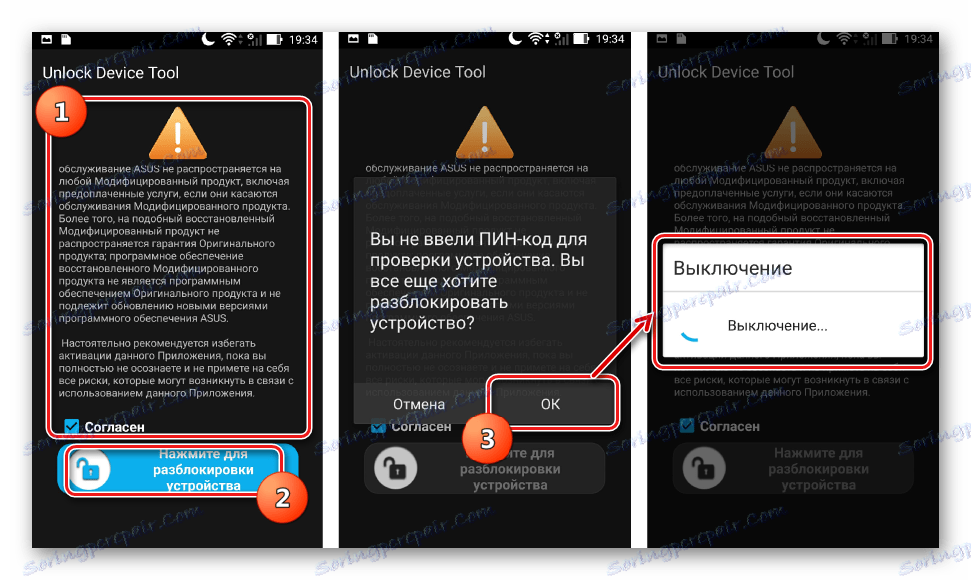
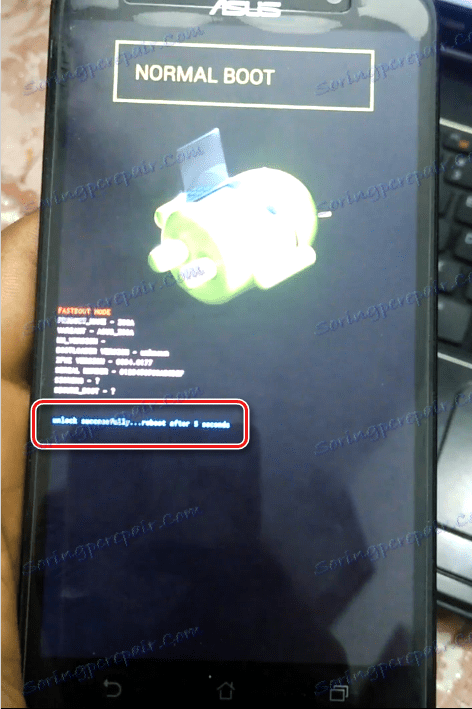

Шаг 2: Установка TWRP
Для записи кастомной прошивки в разделы памяти ZenFone 2 понадобится модифицированное рекавери. Наиболее подходящим решением является TeamWin Recovery . К тому же, на сайте разработчика есть официальная версия среды для Zenfone 2 ZE551ML.
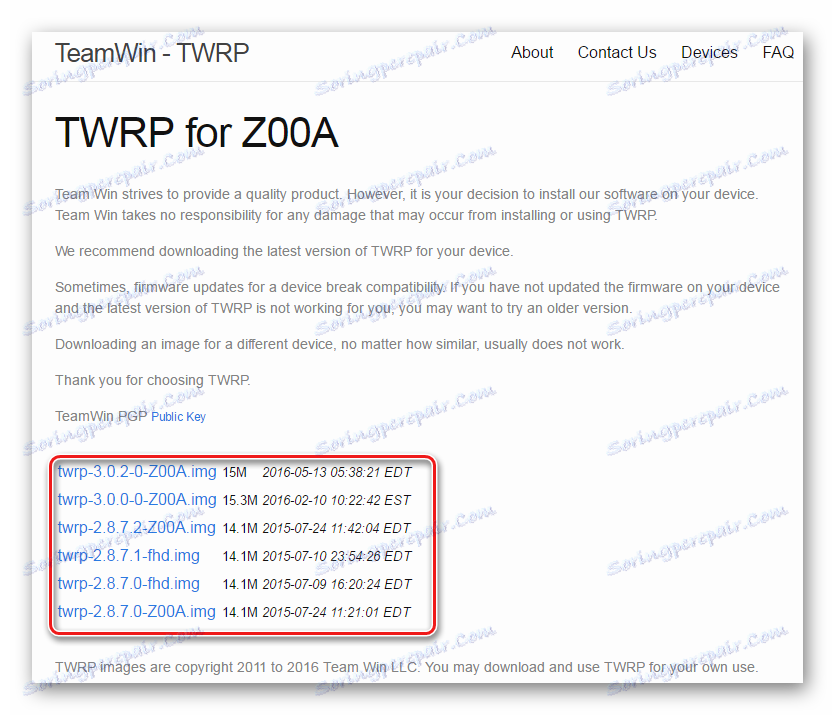
Загрузить образ TWRP для Asus ZE551ML c официального сайта
- Загружаем образ ТВРП-рекавери и сохраняем файл в папку с ADB.
- Устанавливаем TWRP через Fastboot, выполнив шаги, аналогичные вышеописанным действиям №2-3 способа прошивки ZE551ML через заводское рекавери + ADB.
- Загружаемся в TWRP. Способы входа аналогичны вышеописанным инструкциям для заводского рекавери.
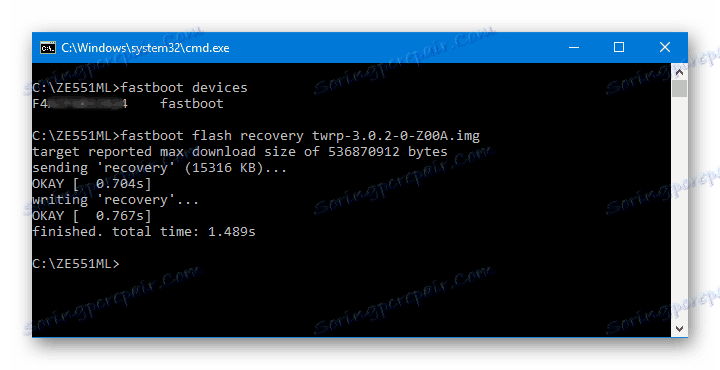
Шаг 3: Установка CyanogenMod 13
Для установки любой кастомной прошивки в ZenFone 2 нужно выполнить в целом стандартные действия в модифицированной среде восстановления, т.е. записать информацию из zip-файла в разделы памяти устройства. Подробно действия по прошивке через TWRP описаны в статье по ссылке ниже. Здесь остановимся лишь на некоторых нюансах для ZE551ML.
Lekce: Jak flash zařízení Android prostřednictvím TWRP
- Загружаем zip-файл с прошивкой и размещаем его во внутренней памяти девайса или на карте памяти.
- Обязательно перед переходом на кастом и в случае необходимости возврата на официальную прошивку выполняем форматирование разделов «Data» и «Cache» .
- Устанавливаем CyanogenMod 13, выбрав в рекавери пункт «Install» .
- CyanogenMod не содержит сервисов Google. При необходимости их использования, нужно прошить специальный пакет Gapps. Скачать необходимый файл можно по ссылке:
Загрузить Gapps для CyanogenMod 13
При использовании других кастомов, которые базируются на другой версии Андроид, либо при желании/необходимости установки расширенного перечня приложений от Google, скачиваем нужный пакет c официального сайта проекта OpenGapps по ссылке:
Загрузить OpenGapps с официального сайта
Для получения правильного пакета с Гаппсами, в случае Zenfone 2, на странице загрузки устанавливаем переключатель:
- В поле «Platform» — «x86″;
- «Android» — версия ОС, на которой базируется кастом;
- «Variant» — состав пакета приложений и сервисов Google.
![OpenGapps скачать с оф сайта]()
И нажимаем кнопку «Скачать» (4).
- Действия по установке пакета Gapps через TWRP аналогичны инсталляции любых других компонентов системы через модифицированное рекавери.
- По завершению всех манипуляций выполняем очистку разделов «Data» , «Cache» и «Dalvik» еще раз.
- Перезагружаемся в модифицированный Андроид.
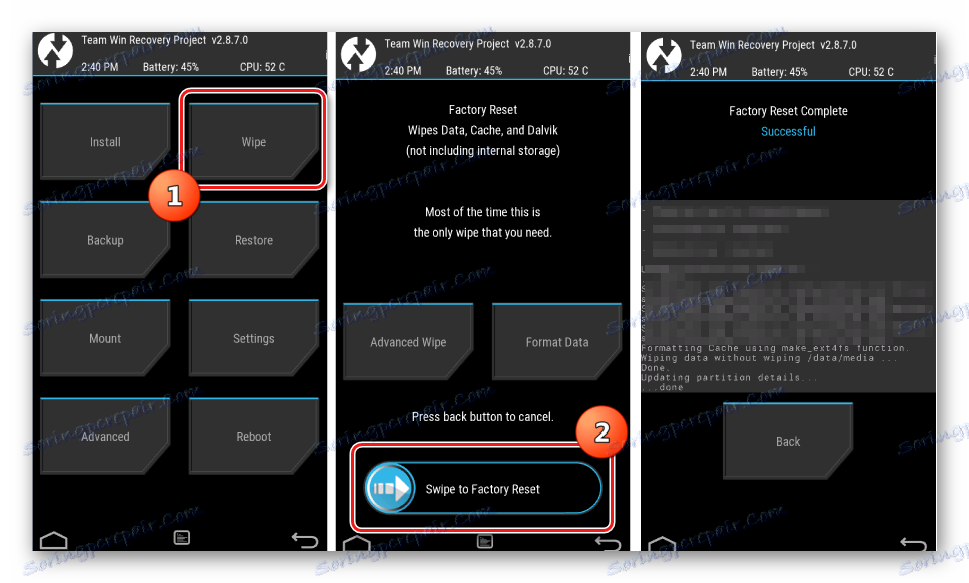
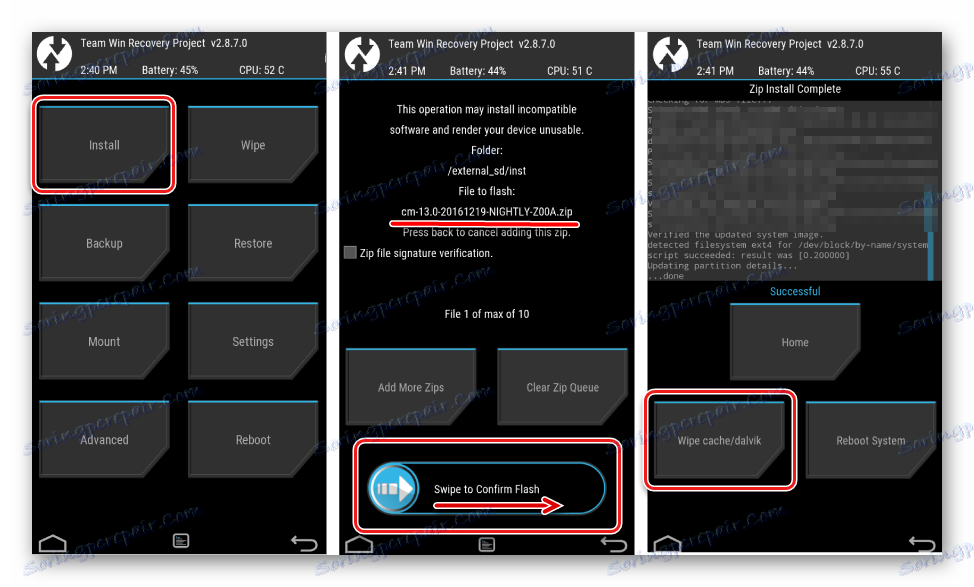
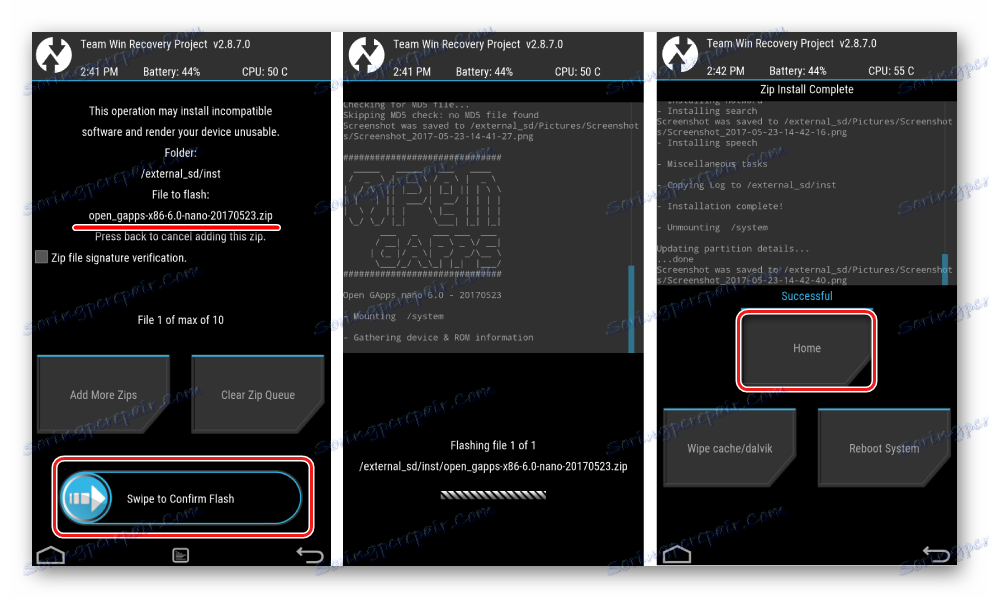
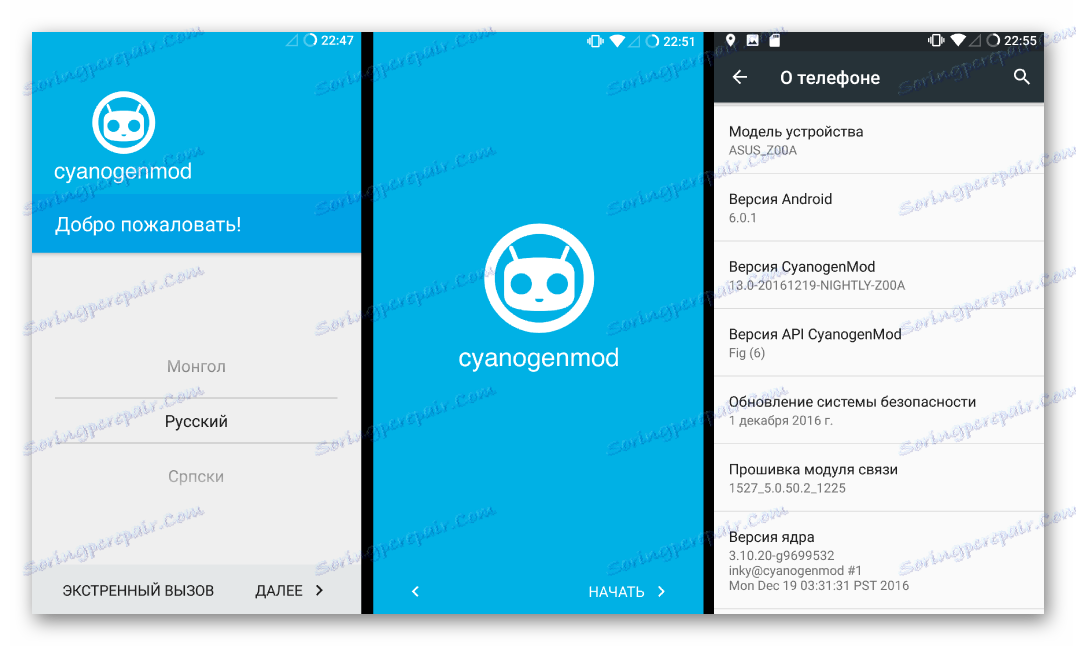
В завершение хочется отметить, манипуляции с программной частью ASUS ZenFone 2 ZE551ML не так сложны, как может показаться на первый взгляд. Важно уделить должное внимание подготовке процесса и четко выполнять рекомендации. В этом случае процедура установки нового ПО в смартфон не займет много времени и принесет нужные результаты.